Acer TravelMate 2400 series, TravelMate 3210 series, TravelMate 3220 series User Manual [no]
TravelMate 2400/3210/3220 Series
Brukerhåndbok
Copyright © 2005. Acer Incorporated.
Med Enerett
Brukerhåndbok for TravelMate 2400/3210/3220 Series
Opprinnelig Utgave: Juli 2005
Endringer av informasjonen i denne publikasjonen kan finne sted uten varsel. Slike endringer vil innarbeides i nye utgaver av denne håndboken eller supplerende dokumenter og publikasjoner. Dette firmaet gir ingen garantier, verken uttrykte eller impliserte, med hensyn til innholdet i dette dokumentet og fraskriver seg spesifikt impliserte garantier om salgbarhet eller egnethet for et bestemt formål.
Registrer modellnummeret, serienummeret, innkjøpsdatoen og informasjon om innkjøpssted i plassen som er angitt nedenfor. Serienummeret og modellnummeret blir registrert på etiketten som er festet til datamaskinen din. All korrespondanse om enheten bør omfatte serienummeret, modellnummeret og innkjøpsinformasjon.
Ingen deler av denne publikasjonen kan reproduseres, lagres i et arkivsystem eller overføres på noe vis, – elektronisk, mekanisk, ved fotokopiering, innspilling eller på andre måter – uten å innhente skriftlig tillatelse på forhånd fra Acer Incorporated.
TravelMate 2400/3210/3220 Series Bærbar Datamaskin
Modellnummer: _________________________
Serienummer: ___________________________
Innkjøpsdato: ___________________________
Innkjøpssted: ____________________________
Acer og Acer-logoen er registrerte varemerker som tilhører Acer Incorporated. Andre selskapers produktnavn eller varemerker brukes i dette dokumentet kun for identifiseringsformål og tilhører de respektive selskapene.

iii
Instruksjoner for avhending
Ikke kast denne elektroniske enheten som vanlig forbrukeravfall. Sørg for resirkulering av enheten for å redusere forurensning og bidra til beskyttelse av det globale miljøet.
Norsk
USA
For elektroniske produkter som omfatter en LCD/CRT-skjerm:
Lampe(r) inne i produktet inneholder kvikksølv og må resirkuleres eller avhendes i henhold til offentlige bestemmelser. Kontakt elektronikkindustriens allianse på www.eiae.org. Konkret informasjon om avhending av lamper på www.lamprecycle.org.
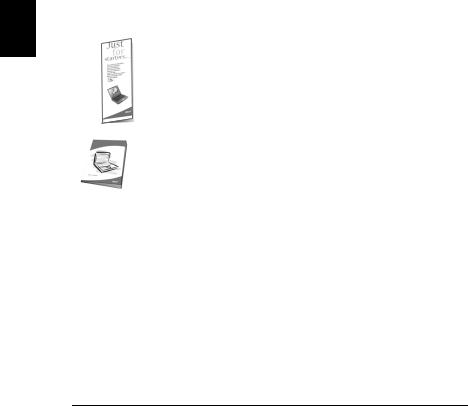
Norsk
iv
Begynne med begynnelsen
Vi vil gjerne takke deg for at du har valgt en notebook-maskin i TravelMateserien til dine mobile databehandlingsbehov.
Dine veiledere
Som hjelp til bruk av TravelMate har vi utformet et sett av veiledere:
Til å begynne med vil plakaten Før vi begynner... hjelpe deg med å komme i gang med å sette opp datamaskinen.
I den trykte Brukerhåndboken får du en innføring i de grunnleggende egenskapene og funksjonene til den nye datamaskinen. Hvis du vil vite mer om hvordan datamaskinen kan gjøre deg mer produktiv, kan du slå opp i AcerSystem User’s Guide. Denne håndboken inneholder detaljert informasjon om emner som systemverktøy, datagjenvinning, utvidelsesalternativer og feilsøking/problemløsing. I tillegg finner du garantiopplysninger, generell informasjon og sikkerhetsmerknader for notisbokmaskinen din. Boken er tilgjengelig som PDF-fil (Portable Document Format) og leveres forhåndslastet på maskinen. Følg disse trinnene for å åpne den:
1Klikk på Start, Alle Programmer, AcerSystem.
2Klikk på AcerSystem User’s Guide.
Merk: Visning av filen krever at du har Adobe Acrobat Reader installert. Hvis Adobe Acrobat Reader ikke er installert på datamaskinen din, vil klikking på AcerSystem User’s Guide føre til at installeringsprogrammet for Acrobat Reader kjøres i stedet. Følg instruksjonene på skjermen for å fullføre installeringen. Hvis du vil vite hvordan du bruker Adobe Acrobat Reader, åpner du menyen Hjelp og Støtte.
Grunnleggende om vedlkehold og tips om bruk av datamaskinen
Slå datamaskinen av og på
Når du skal slå på datamaskinen, trykker du ganske enkelt på Strømbryter under LCD-skjermen og ved siden av hurtigstarttaster. Se “Forfra” på side 1 hvis du vil vite hvor Strømbryter befinner seg.
Når du skal slå av strømmen, gjør du ett av følgende:
•Bruk avslutningskommandoen i Windows
Klikk på Start, Slå av datamaskinen og klikk på Slå av.
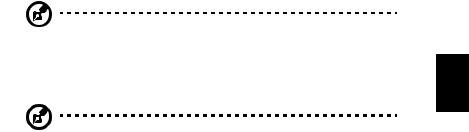
|
|
v |
• |
Bruke strømknappen |
|
|
Merk: Du kan også bruke Strømbryter til å utføre |
|
|
strømstyringsfunksjoner. |
|
• |
Bruk de tilpassede funksjonene for strømstyring |
Norsk |
|
Du kan også slå av datamaskinen ved å lukke skjermlokket eller ved å |
|
|
|
|
|
trykke på dvalehurtigtasten <Fn> + <F4>. |
|
Merk: Hvis du ikke kan slå av datamaskinen på vanlig måte, trykker du inn Strømbryter i mer enn fire sekunder for å slå av maskinen. Hvis du slår av maskinen og vil slå den på igjen, må du vente minst to sekunder før du starter på nytt.
Vedlikehold av maskinen
Datamaskinen vil være deg til langvarig glede hvis du tar vare på den.
•Ikke utsett datamaskinen for direkte sollys. Ikke plasser den nær varmekilder, for eksempel radiator.
•Ikke utsett datamaskinen for temperaturer under 0 ºC (32 ºF) eller over 50 ºC (122 ºF).
•Ikke utsett datamaskinen for magnetiske felt.
•Ikke utsett datamaskinen for regn eller fuktighet.
•Ikke søl vann eller væske i datamaskinen.
•Ikke utsett datamaskinen for støt eller vibrasjoner.
•Ikke utsett datamaskinen for støv og skitt.
•Ikke plasser gjenstander på datamaskinen.
•Ikke slamre igjen lokket når du lukker datamaskinen.
•Ikke plasser datamaskinen på ujevne overflater.
Ta vare på batterieliminatoren
Her er noen måter å ta vare på batterieliminatoren på:
•Ikke koble batterieliminatoren til noen andre enheter.
•Ikke trå på strømledningen eller plasser tunge gjenstander oppå den. Vær nøye med å plassere strømledningen og eventuelle kabler borte fra persontrafikk.
•Når du tar ut strømledningen, må du ikke trekke i selve ledningen, men trekke ut pluggen.
•Total registrert strømstyrke for innplugget utstyr bør ikke overskride strømstyrken til ledningen hvis du bruker en skjøteledning. Og total registrert strømstyrke for alt utstyr som er innplugget i én veggkontakt, må ikke overskride sikringsverdien.

vi
Ta vare på batteriene
|
Her er noen måter å ta vare på batteriene på: |
||
|
• |
Bruk bare originale batterier når du bytter. Slå av strømmen før du tar ut |
|
|
|
eller bytter batteri. |
|
Norsk |
• |
Unngå fikling med batterier. Hold dem utenfor barns rekkevidde. |
|
• |
Kvitt deg med batterier i henhold til lokale forskrifter. Sørg for |
||
|
|||
|
|
resirkulering hvis mulig. |
|
Rengjøring og service
Når du rengjør datamaskinen, følger du disse trinnene: 1 Slå av datamaskinen og ta ut batteripakken.
2 Koble fra batterieliminatoren.
3 Bruk en myk klut fuktet med vann. Ikke bruk løsningsmidler eller aerosolbaserte rengjøringsmidler.
Hvis noe av følgende skjer:
• datamaskinen er mistet i gulvet eller kabinettet er skadet.
• datamaskinen fungerer ikke normalt. Slå opp på “Vanlige spørsmål” på side 23 .
Forsiktig
Endringer eller tilpasninger som ikke uttrykkelig er godkjent av produsenten, kan annullere brukerens autorisasjon, som er tildelt av Federal Communications Commission, til å bruke denne datamaskinen.
Bruksbetingelser
Denne enheten overholder del 15 av FCC-reglene. Drift er underlagt følgende to betingelser: (1) Denne enheten kan føre til skadelig interferens, og (2) Denne enheten må godta eventuell mottatt interferens, medregnet interferens som kan forårsake uønskede driftsforhold.
Brukere anmodes om å følge RF-instruksjonene for trådløse enheter som er vedlagt i brukerhåndboken til hver RF-enhet.
Feilaktig installering eller uautorisert bruk kan føre til skadelig interferens for radiokommunikasjon. Inngrep i den interne antennen vil annullere FCCs sertifisering og din garanti.
For å forhindre radiointerferens i den lisensierte tjenesten er denne enheten beregnet på innendørs bruk, og utendørs installering er underlagt lisens.
Hvis du vil ha mer informasjon om våre produkter, tjenester og støtte, vennligst besøk vår webside: http://global.acer.com.
Instruksjoner for avhending |
iii |
Begynne med begynnelsen |
iv |
Dine veiledere |
iv |
Grunnleggende om vedlkehold og tips om bruk av |
|
datamaskinen |
iv |
Slå datamaskinen av og på |
iv |
Vedlikehold av maskinen |
v |
Ta vare på batterieliminatoren |
v |
Ta vare på batteriene |
vi |
Rengjøring og service |
vi |
En omvisning i TravelMate |
1 |
Forfra |
1 |
Forfra lukket |
2 |
Fra venstre |
3 |
Sett fra høyre |
4 |
Sett bakfra |
5 |
Sett underfra |
5 |
Spesifikasjoner |
6 |
Indikatorer |
10 |
Hurtigstarttaster |
11 |
Berøringsplate (Touchpad) |
12 |
Berøringsplate - grunnleggende |
12 |
Bruk av tastaturet |
14 |
Låsetaster og innebygd numerisk tastatur |
14 |
Windows-taster |
15 |
Hurtigtaster |
15 |
Spesialtast |
17 |
Løse ut skuffen på den optiske |
|
(CD eller DVD) stasjonen |
18 |
Bruke en sikkerhetslås på datamaskinen |
18 |
Lyd |
19 |
Regulere volumet |
19 |
Bruke systemverktøy |
20 |
Acer eManager |
20 |
Acer GridVista (støtter to skjermer) |
22 |
Launch Manager |
23 |
Vanlige spørsmål |
24 |
Be om service |
28 |
Innhold
International Travelers Warranty (ITW) |
28 |
Før du ringer |
28 |
Ta notisbok-PCen med deg |
29 |
Koble fra skrivebordet |
29 |
På tur |
29 |
Klargjøre datamaskinen |
29 |
Hva du skal ta med til møter |
30 |
Ta med deg datamaskinen hjem |
30 |
Klargjøre datamaskinen |
30 |
Hva du skal ta med deg |
30 |
Spesielle hensyn |
31 |
Sette opp et hjemmekontor |
31 |
Reise med datamaskinen |
31 |
Klargjøre datamaskinen |
31 |
Hva du skal ta med deg |
31 |
Spesielle hensyn |
32 |
Reise internasjonalt med datamaskinen |
32 |
Klargjøre datamaskinen |
32 |
Hva du skal ta med deg |
32 |
Spesielle hensyn |
32 |
Sikre datamaskinen din |
33 |
Bruke en sikkerhetslås på datamaskinen |
33 |
Bruke passord |
33 |
Registrere passord |
34 |
Angi passord |
34 |
Utvide med ekstrautstyr |
35 |
Tilkoblingsalternativer |
35 |
Faks/data modem |
35 |
Nettverk |
35 |
Rask infrarød (for utvalgte modeller) |
36 |
Universal Serial Bus (USB) |
37 |
IEEE 1394 port (for utvalgte modeller) |
37 |
PC-kortspor |
38 |
BIOS-hjelpeprogrammet |
40 |
Oppstartssekvens |
40 |
Aktiver disk-to-disk recovery (diskgjenoppretting) |
40 |
Passord |
40 |
Bruke programvare |
41 |
Spille DVD-filmer |
41 |
Strømstyring |
42 |
Acer eRecovery |
43 |
Create backup (Lag sikkerhetskopi) |
43 |
Restore from backup |
|
(Gjenopprett fra sikkerhetskopi) |
44 |
Create factory default image CD |
|
(Lag CD med fabrikkstandard diskbilde) |
44 |
Re-install bundled software without CD (Installer |
|
medfølgende programvare på nytt uten CD) |
45 |
Change password (Endre passord) |
45 |
Feilsøking og problemløsing |
46 |
Feilfinnings-tips |
46 |
Feilmeldinger |
46 |
Reguleringsog sikkerhetsmerknader |
47 |
Samsvar med ENERGY STAR-retningslinjene |
47 |
FCC-varsel |
47 |
Modemvarsler |
48 |
Viktige sikkerhetsinstruksjoner |
48 |
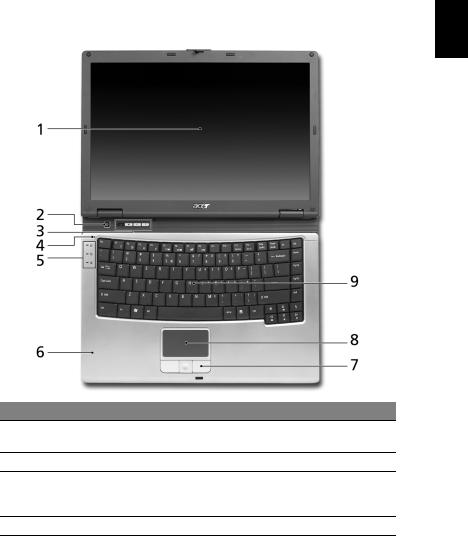
1
En omvisning i TravelMate
Når du har satt opp datamaskinen som illustrert på plakaten Før vi begynner..., kan du bli med på en omvisning i din nye TravelMate-maskin.
Forfra
# |
Del |
Beskrivelse |
1 |
Displayskjerm |
Kalles også (Liquid-Crystal Display; LCD), viser |
|
|
data fra datamaskinen. |
2 |
Strømbryter |
Slår datamaskinen på og av. |
3 |
Hurtigstarttaster |
Knapper for å starte ofte brukte programmer. |
|
|
Se “Hurtigstarttaster” på side 11 for mer |
|
|
informasjon. |
4 |
Mikrofon |
Intern mikrofon for lydinnspilling. |
Norsk
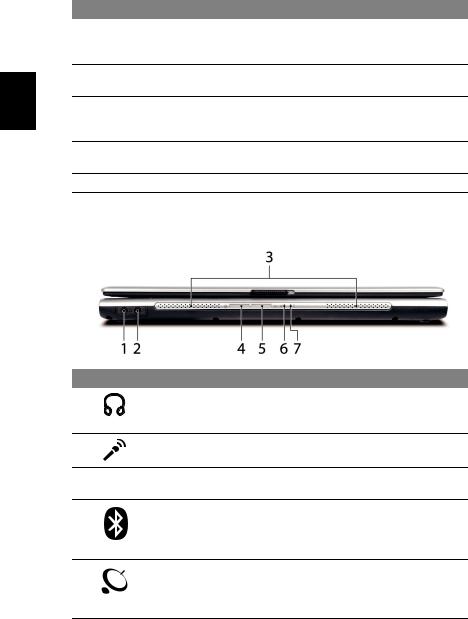
Norsk
2
# |
Del |
Beskrivelse |
5 |
Statusindikatorer |
Lysemitterende dioder (Light-Emitting Diodes; |
|
|
LEDs) som slår seg på og av for å vise tilstanden tiI |
|
|
datamaskinen, funksjonene og delene. |
6 |
Håndleddsstøtte |
Komfortabel støtte for hendene når du bruker |
|
|
datamaskinen. |
7 |
Klikk-knapper |
Venstre og høyre knappene fungerer som venstre |
|
(Venstre, senter og |
og høyre musknapper, senterknappen fungerer |
|
høyre) |
som en 4-veis manøvreringsknapp. |
8 |
Berøringsflate |
Berøringssensitiv pekeenhet som fungerer som en |
|
(touchpad) |
datamus. |
9 |
Tastatur |
Gir inn data til datamaskinen. |
Forfra lukket
# |
Ikon Del |
Beskrivelse |
1 |
Høyttaler-ut /Linje- |
Kobles til lyd line-ut enheter |
|
ut/hodetelefon |
(f.eks. høyttalere, hodetelefoner). |
|
plugg |
|
2 |
Mic-in-port |
Godtar signaler fra eksterne mikrofoner. |
3 |
Højtalere |
Venstre og højre højtalere leverer stereo |
|
|
audio output. |
4 |
Bluetooth |
Trykk på knappen for å aktivere eller |
|
kommunikasjon |
deaktivere Bluetooth-funksjonen. Lyser for |
|
Knappen/Indikator |
å vise status av Bluetooth kommunikasjon |
|
|
(kun for TravelMate 3220/3210). |
5 |
Trådløs |
Trykk på knappen for å aktivere eller |
|
kommunikasjon |
deaktivere trådløst nettverk (WLAN). Lyser |
|
Knappen/Indikator |
for å vise status av trådløs LAN |
|
|
kommunikasjon. |

3
# |
Ikon Del |
Beskrivelse |
6 |
Strømindikator |
Lyser når datamaskinen er på. |
7 |
Batteriindikator |
Lyser når batteriet lades. |
Fra venstre
Norsk
# |
|
|
Ikon |
Del |
Beskrivelse |
1 |
|
|
|
Ekstern skjerm-port |
Kobles til en displayenhet |
|
|
|
|
|
(f.eks. ekstern skjerm, |
|
|
|
|
|
LCD-projektor). |
2 |
|
|
|
S-video/TV-ut port |
Kobles til TV eller displayenhet |
|
|
|
|
|
med S-video inngang |
|
|
|
|
|
(for utvalgte modeller). |
3 |
|
|
|
Ethernet-port (RJ-45) |
Kobles til Ethernet 10/100/1000- |
|
|
|
|
|
basert nettverk (for utvalgte |
|
|
|
|
|
modeller). |
4 |
|
|
|
Modemport (RJ-11) |
Kobles til telefonlinje. |
5 |
|
|
|
USB 2.0 porter (2) |
Kobles til Universal Serial Bus |
|
|
|
|
|
(USB) 2.0 enheter (f.eks. USB mus, |
|
|
|
|
|
USB kamera). |
6 |
|
|
|
IEEE 1394 port |
Kobles til IEEE 1394 enheter |
|
|
|
|
|
(for utvalgte modeller). |
7 |
|
|
|
PC Card spor |
Kobles til en Type II PC Card. |
8 |
|
|
|
5-i-1 kortleser reader |
Godtar MS, MS PRO, MMC, SD og |
|
|
|
|||
|
|
|
|
|
xD-Picture kort (for utvalgte |
|
|
|
|
|
modeller). |
Merk: Kun ett kort kan brukes av gangen.

Norsk
4
# |
|
|
Ikon |
Del |
Beskrivelse |
|
9 |
|
|
|
|
Infrarød port |
Grensesnitt mot infrarøde |
|
|
|
|
|
|
enheter (f.eks. infrarød skriver og |
|
|
|
|
|
|
|
|
|
|
|
|
|
IR-sensitiv datamaskin) |
|
|
|
|
|
|
(for utvalgte modeller). |
10 |
|
|
|
|
PC Card |
Løser ut PC Card fra sporet. |
|
|
|
|
|
utløsningsknapp |
|
Sett fra høyre
# Ikon |
Del |
Beskrivelse |
1 |
Optisk stasjon |
Intern optisk stasjon, godtar CD-er eller |
|
|
DVD-er avhengig av type optisk stasjon. |
2 |
LED-indikator |
Lyser når den optiske stasjonen er aktiv. |
3 |
Utløserknapp optisk |
Løser ut skuffen på den optiske stasjonen. |
|
stasjon |
|
4 |
Nødutløserhull |
Løser ut platen i den optiske stasjonen når |
|
|
datamaskinen er slått av. |
5 |
Ventilasjonsåpninger |
Holder datamaskinen kald. |
6 |
Sikkerhetslås |
Kobles til en Kensington-type sikkerhetslås |
|
|
for datamaskiner. |
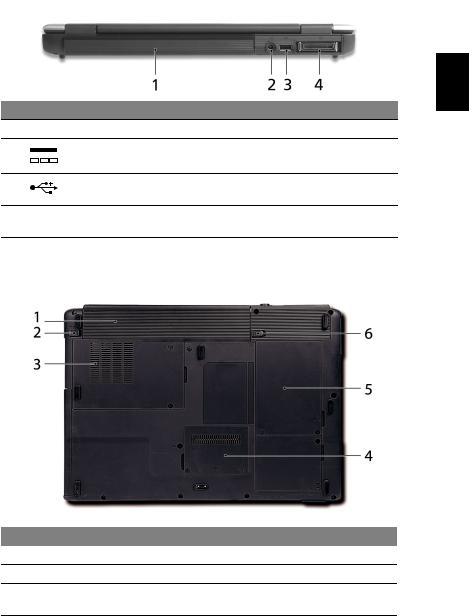
5
Sett bakfra
Norsk
# |
|
Ikon Del |
Beskrivelse |
||||||
1 |
|
|
|
|
|
|
|
Batteridokk |
Holder datamaskinens batteripakke. |
2 |
|
|
|
|
|
|
|
Stømtilkobling |
Kobles til en vekselstrøms-omformer. |
3 |
|
|
|
|
|
|
|
USB 2.0 porter |
Kobles til Universal Serial Bus (USB) 2.0 |
|
|
|
|
|
|
|
|||
|
|
|
|
|
|
|
|
|
enheter (f.eks. USB mus, USB kamera). |
4 |
|
|
|
|
|
|
|
Acer ezDock-port |
Kobles til Acer ezDock (kun for |
|
|
|
|
|
|
|
|
|
TravelMate 3220). |
Sett underfra
# |
Del |
Beskrivelse |
1 |
Batteridokk |
Holder datamaskinens batteripakke. |
2 |
Batterilås |
Holder batteriet på plass. |
3 |
Kjølevifte |
Hjelper til med å holde datamaskinen kjølig. |
|
|
Merk: Ikke dekk til vifteåpningen på noen måte. |

Norsk
6
# |
Del |
Beskrivelse |
4 |
Minneseksjon |
Huser datamaskinens hovedminne. |
5 |
Harddisk-dokk |
Holder datamaskinens harddisk |
|
|
(sikret med skruer). |
6 |
Klaff for å løsne |
Løsner batteriet for å kunne ta ut batteripakken. |
|
batteri |
|
Spesifikasjoner
Operativsystem |
Microsoft® Windows® XP Home Edition (Service Pack 2) |
|
Microsoft® Windows® XP Professional (Service Pack 2) |
Plattform |
TravelMate 3220/3210: |
|
Intel® Centrino™ Mobile-teknologi, med: |
|
• Intel® Pentium® M prosessor 730/740/750/760/770/780 |
|
(2 MB L2 hurtigbuffer, 1,60/1,73/1,86/2/2,13/2,36 GHz, |
|
533 MHz FSB) |
|
• Intel® Pentium® M prosessor 725 |
|
(2 MB L2 hurtigbuffer, 1,60 GHz, 400 MHz FSB) |
|
• Mobile Intel® 915GM/PM Express-brikkesett |
|
• Intel® PRO/Wireless 2200BG nettverksforbindelse |
|
(dual-mode 802.11b/g 802.11b/g) Wi-Fi® CERTIFIED™- |
|
løsning, støtter trådløsteknologien Acer SignalUp™ |
|
TravelMate 2400: |
|
• Intel® Pentium® M prosessor 725 |
|
(2 MB L2 hurtigbuffer, 1,60 GHz, 400 MHz FSB) |
|
• Intel® Celeron® M prosessor 350/360/370 |
|
(1 MB L2 hurtigbuffer, 1,30/1,40/1,50 GHz, 400 MHz |
|
FSB) |
|
• Mobile Intel® 910GML Express-brikkesett |
|
• Integrert 802.11b/g Wi-Fi® CERTIFIED™-løsning, stotter |
|
tradlosteknologien Acer SignalUp™ |
Minne |
256/512 MB DDR2 400/533 MHz minne, oppgraderbar til |
|
2 GB med to soDIMM-moduler (dobbeltkanalstotte) |

7
Skjerm og grafikk 14,1" WXGA TFT LCD med oppløsning 1280 x 800 piksler; 16:10-bildeforhold. Støtter samtidig visning i flere vinduer på to skjermer ved hjelp av Acer GridVista
16,7 millioner farger
Intel® 915GM (TravelMate 3210)/ Intel® 910GML (TravelMate 2400) integrert 3D-grafikk, med integrert Intel® Graphics Media Accelerator 900 og opptil 128 MB skjermminne og stotte for Microsoft® DirectX® 9.0 og stotte for to uavhengige skjermer
ATI MOBILITY™ RADEON® X700 med 64 MB dedikert VRAM. Støtter ATI POWERPLAY™ 5.0, PCI Express™, Microsoft® DirectX® 9.0 og DualView™
(kun for TravelMate 3220/3210)
MPEG-2/DVD maskinvareassistert funksjonalitet S-video/TV-ut- (NTSC/PAL) stotte
(kun for TravelMate 3220/3210)
Lagringssystem 40/60/80/100 GB ATA/100 harddisk Alternativer for optisk stasjon:
• DVD-Super Multi double layer (TravelMate 3220/3210)
|
• DVD-Dual double layer (TravelMate 2400) |
|
• DVD/CD-RW combo |
|
5-i-1-kortleser stotter Secure Digital (SD), Multimedia Card |
|
(MMC), xD-Picture Card™ (XD), Memory Stick® (MS) og |
|
Memory Stick PRO™ (MS PRO) |
Dimensjon og |
335 (W) x 240 (D) x 31,9/34,1 (H) mm |
vekt |
(13,2 x 9,45 x 1,26/1,34 tommer) |
|
TravelMate 3220: 2,6 kg (5,73 lbs.) |
|
TravelMate 3210/2400: 2,25 kg (4,96 lbs.) |
|
|
Strømsystem |
ACPI 1.0b-standard for strømstyring: støtter standby og |
|
dvale som strømsparingsmodus |
|
2,5-timers hurtiglading med systemet avslått, 3,5-timers |
|
brukslading |
|
3-pinners 65 W nettstromadapter |
|
|
Norsk

Norsk
8
Inndataenheter
Lyd
84-/85-key Acer FineTouch™-tastatur
Innebygd berøringsplate med 4-veis rulleknapp 4 hurtigstartknapper
To frontplasserte tilgangsknapper: WLAN og Bluetooth® Lydsystem med innebygde høyttalere og mikrofon Intel® AC97-lydstøtte
Kommunikasjon
Inn/ut-grensesnitt
Sikkerhet
Kompatibel med Sound Blaster PRO™ og MS-Sound S/PDIF- (Sony/Philips Digital Interface) støtte for digitale høyttaler
Modem: 56K ITU V.92-modem med PTT-godkjenning; Wake-on-Ring-klargjort
LAN: 10/100 Mbps (TravelMate 2400) eller gigabit (TravelMate 3220/3210) Ethernet; Wake-on-LAN-klargjort
WLAN: integrert 802.11b/g Wi-Fi® CERTIFIED™-løsning (TravelMate 2400) og Intel® PRO/Wireless 2200BG nettverksforbindelse (dual-mode 802.11b/g) Wi-Fi® CERTIFIED™-losning (TravelMate 3220/3210)
Stotter tradlosteknologien Acer SignalUp™ WPAN: integrert Bluetooth®
Acer ezDock (kun for TravelMate 3220) 3 USB 2.0-porter
5-i-1 kortleser Reader (MS/MS PRO/MMC/SD/XD) PC Card-spor (en Type II)
IEEE 1394 port (kun for TravelMate 3220/3210) Infrarød (FIR) port (kun for TravelMate 3220/3210) Port for ekstern skjerm (VGA)
S-video/TV-ut (NTSC/PAL) port (kun for TravelMate 3220/3210)
Hodetelefon/høyttaler/Linje-ut-port Mic/line-in-port
Ethernet-port (RJ-45)
Modemport (RJ-11)
DC-inn kontakt (nettstromadapter)
Spor for Kensington-lås
Passord for BIOS-bruker og superv
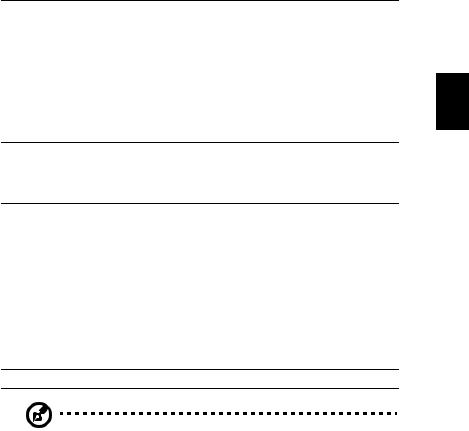
9
Programvare |
Acer eManager |
|
(ePowerManagement/ePresentation/eRecovery/eSettings) |
|
Acer GridVista |
|
Acer Launch Manager |
|
Acer System Recovery CD |
|
Norton AntiVirus™ |
|
Adobe® Reader® |
|
CyberLink® PowerDVD™ |
|
NTI CD-Maker™ |
Ekstrautstyr og |
soDIMM-moduler på 512 MB eller 1 GB DDR2 533 MHz |
tilbehør |
Ekstern USB-diskettstasjon |
|
9-cellers Li-ion-batterisett |
|
3-pinners 65W nettstromadapter |
Omgivelser
System compliance
Temperatur:
•Drift: 5 °C tot 35 °C
•Ikke-drift: -20 °C tot 65 °C Luftfuktighet (ikke-kondenserende):
•Drift: 20% tot 80% RH
•Ikke-drift: 20% tot 80% RH
Cisco-kompatible utvidelser (CCX) Wi-Fi®
Mobile PC 2001 ACPI 1.0b
DMI 2.0
Garanti |
Ettårs International Travelers Warranty (ITW) |
Merk: Spesifikasjonen ovenfor er kun ment som referanse. PCens eksakte konfigurasjon avhenger av modellen du har kjørt.
Norsk

10
Indikatorer
Datamaskinen har 3 lettleste statusindikatorer å venstre side av tastaturet og 4 foran på datamaskinen.
Norsk
Statusindikatorene for strøm, batteri og trådløs kommunikasjon er synlige selv når LCD-displayet er lukket.
Ikon |
Funksjon |
Beskrivelse |
|
Versallås |
Lyser når versallås er aktivert. |
|
(Caps Lock) |
|
|
Numerisk lås |
Lyser når numerisk lås er aktivert. |
|
(Num Lock) |
|
|
Medieaktivitet |
Lyser når harddisk eller optisk stasjon er aktiv. |
|
Bluetooth |
Lyser for å vise status av kommunikasjon på |
|
kommunikasjon |
Bluetooth. |
|
Trådløs |
Lyser for å vise status av kommunikasjon på |
|
kommunikasjon |
trådløst LAN. |
|
Strømindikator |
Lyser når datamaskinen er på. |
|
Batteriindikator |
Lyser når batteriet lades. |
1.Lading: Lampen lyser gult når batteriet lades.
2.Helt oppladet: Lampen lyser grønt i nettstrømmodus.
